我が家についにi Padがやってきた
やってきたっていうか、ま、買ったんですけどね。
お兄ちゃんが受講中の通信教育、z会
今までテキストスタイルを受講していたのですが、受験もあるのでi Padコースに切り替えようと思ってi Padを購入
i Padを買うとやっぱりカバーが必要だ
ということでカバーを購入しました。
カバーの選び方
カバーを買う時にどういったものにするか、いろいろと迷います。
私が選ぶ時に重要視したのは、早く手に入れたいということと、安いけどそれなりにカバーできるという点です。
実は、i Padを購入したのは年末のこと
12月29日に購入しました。
お店に行けばカバーもすぐに買うことができるのですが、お店まで出向くことが難しくネットで買うのが一番早いし手っ取り早いと思って楽天から注文しました。
外に持ち運ぶことを考えていないので、衝撃から守れるくらいで安価なものがいいなぁ~と思っていました。
この商品はカバーと保護シートそしてタッチペンまでついていてなんと、メール便で送料無料税込み970円というお値段だったのでこの商品に決定しました。
1日から2日以内に発送というお店だったのですが、年始を挟んだたためか4日から順次発送しますと年が明けてからメールが来ました。
年末年始の注意書きは書いてなかったと思うけれど、、、ま仕方がありません。
年末年始ですからね。
商品到着
待ちに待った商品が到着しました!
メール便だったのでこの薄さ
ミシン目から切っていきます
オープン
ちょっと驚いたのが、エアーパッキンに包まれてなかったこと
ま、カバーだし段ボールに覆われているから大丈夫なんだろうけれど、私の勝手なイメージで商品はエアーパッキンに包まれているものだと思っていたので。
カバーと保護シート、そしてタッチペンの3点セット
保護シート
私は不器用なので主人に保護シートを張ってもらいました。
まず、保護シートのカバーを外します。
i Padにカバーを上手に貼る方法ってあるんですかね?
これがうまくいかず四苦八苦(汗)
貼り終えたら、緑のシールをはがします。
これでOK!
カバーに装着
カバーだからそうなんですが、説明書など全くなく
どうすんだ?って感じでした(苦笑)
カバーの中に入っていたこの黒いものを取り出し、その中にi Padを装着
おーなるほど
ホームボタンも
上部分もぴったり
裏面はこんなかんじ、カメラ部分もばっちり
カバーを折り曲げて、挟むと立ててみることができます。
これなら動画も見やすいです。
970円税込みではお得な買い物をしたと思います。
私はグリーンを選びましたが、カラーは12色あります。
ご購入はこちらから
|
|
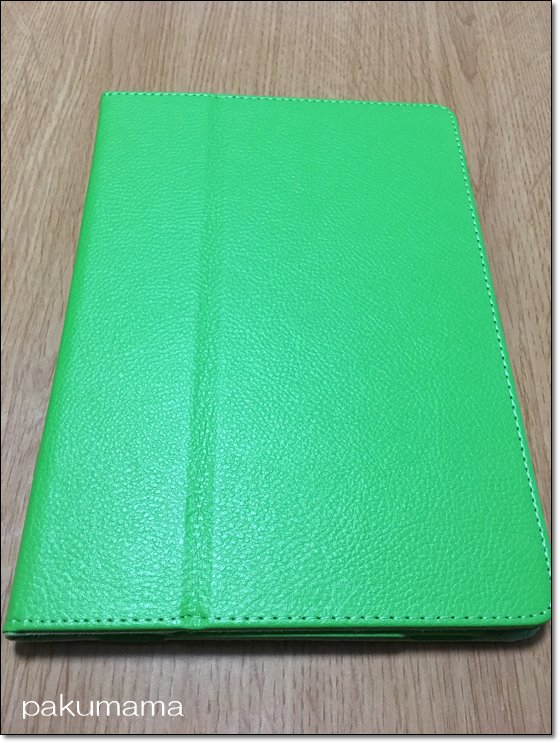
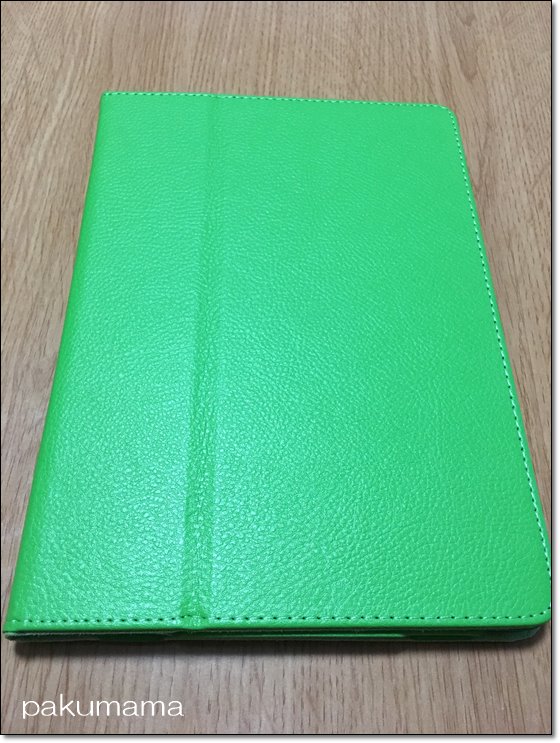
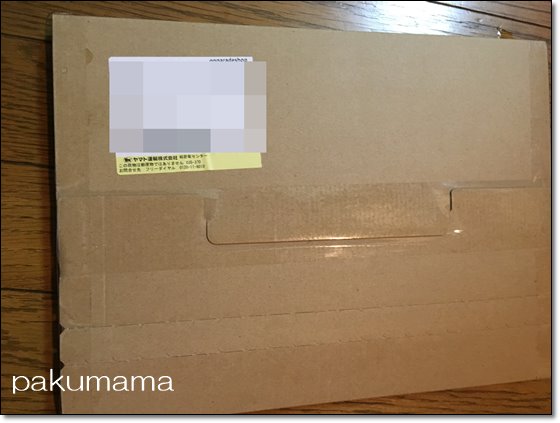
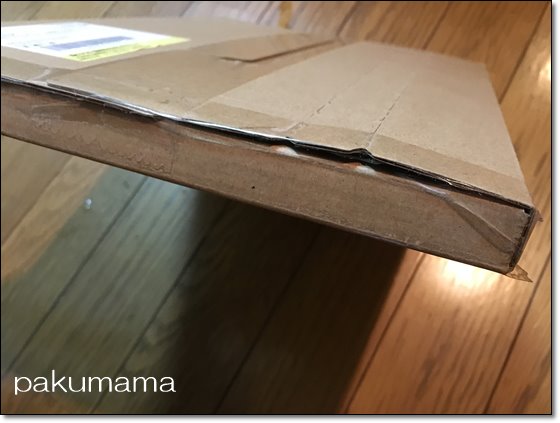


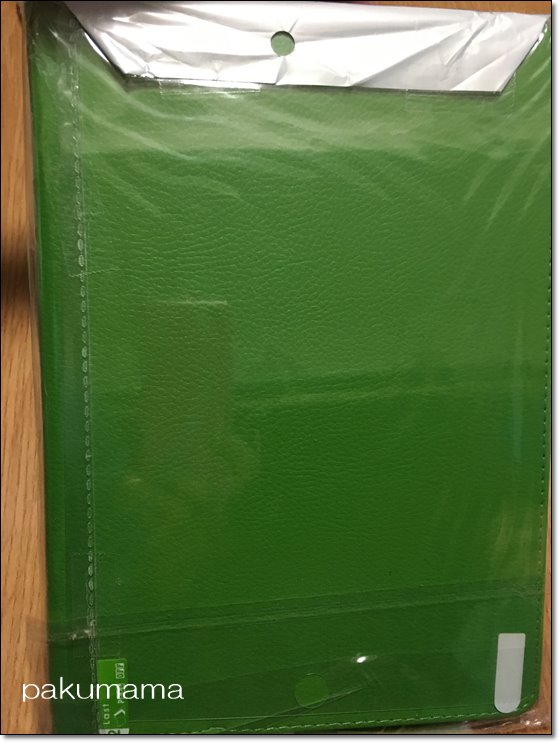
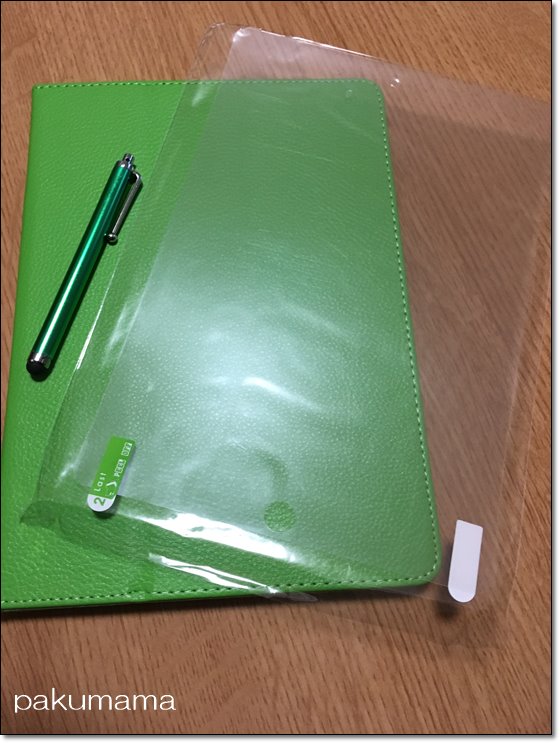
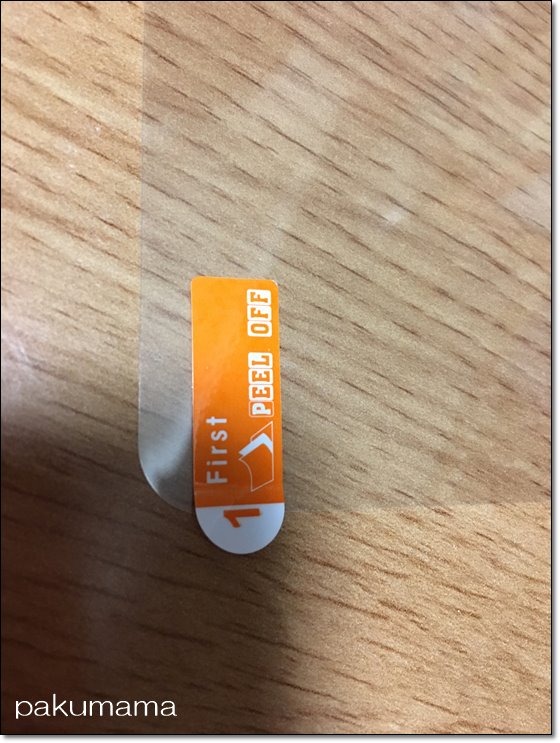
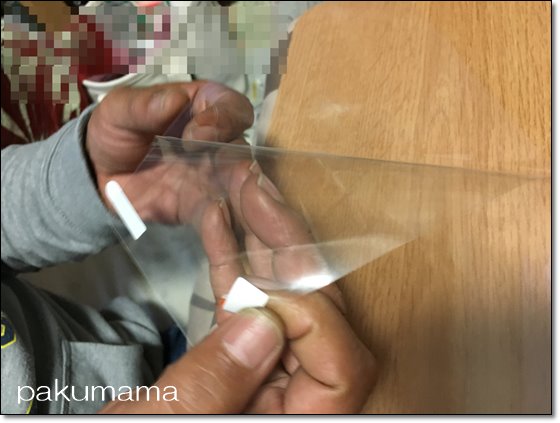

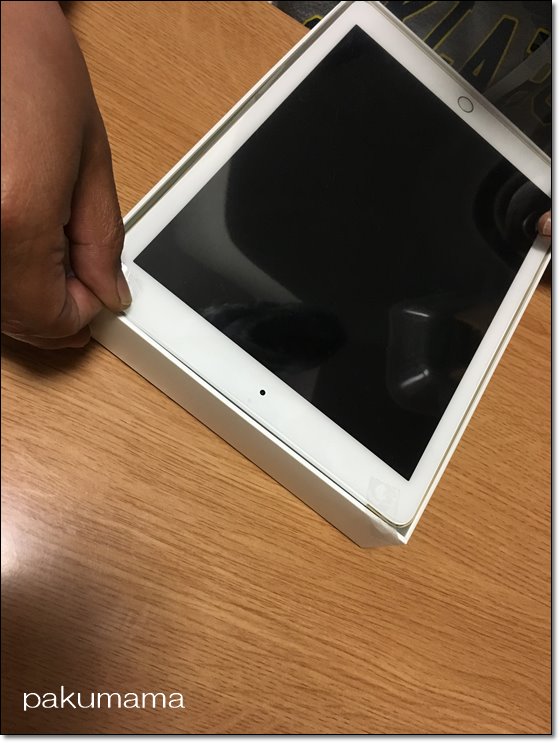
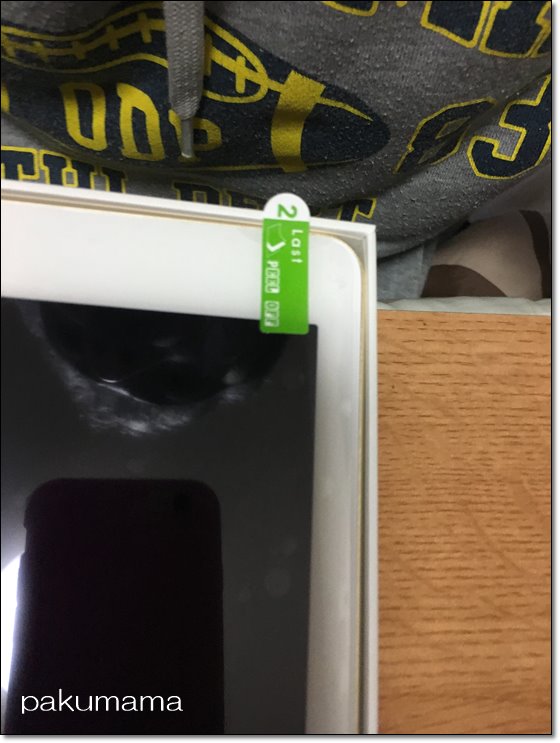


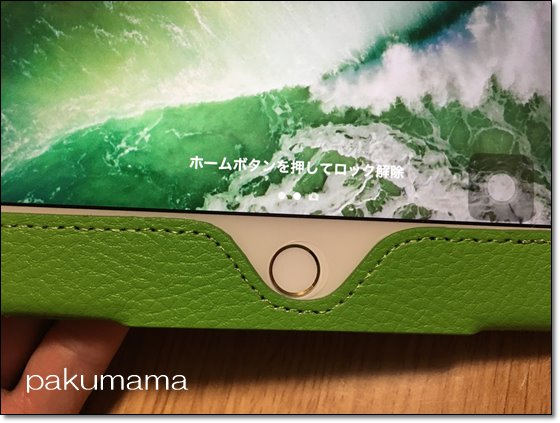



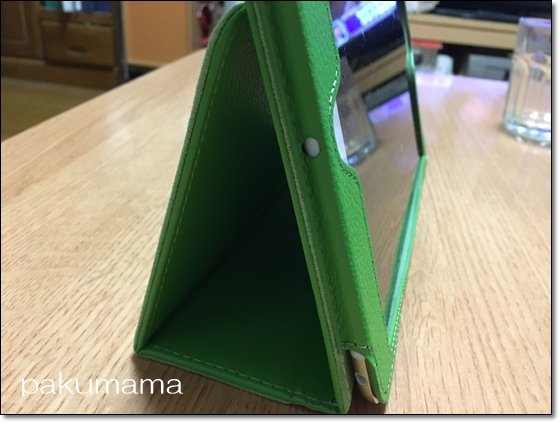
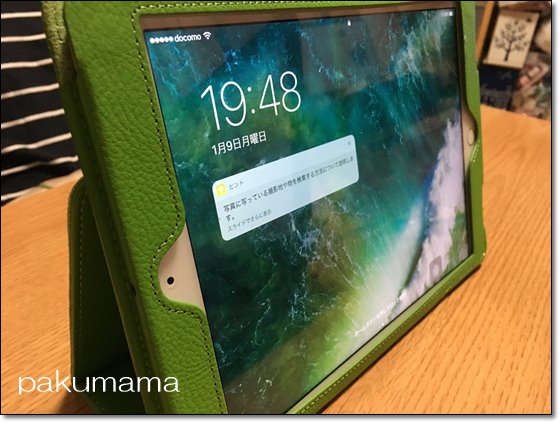



コメント